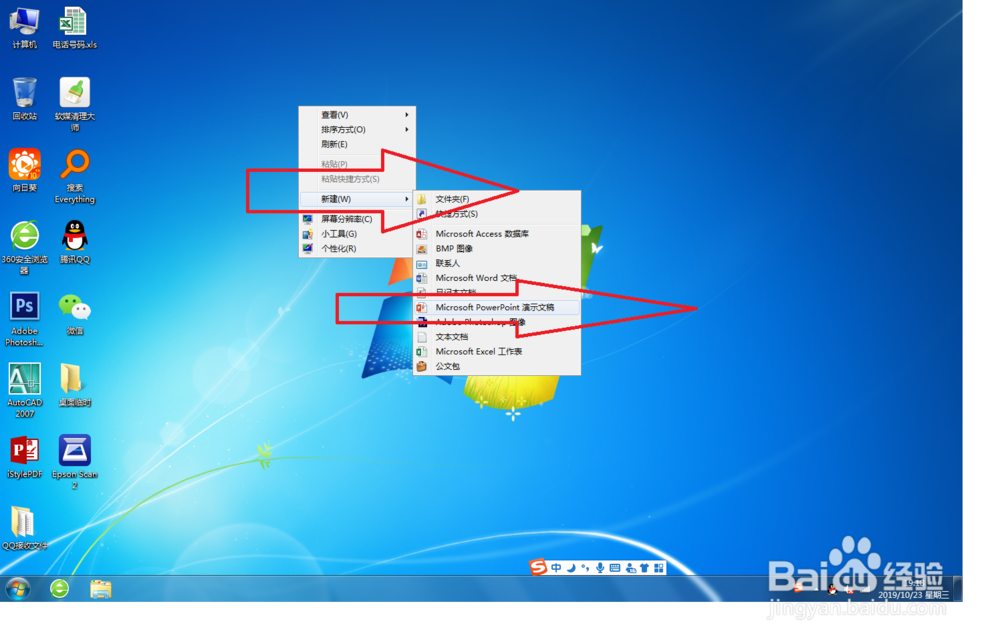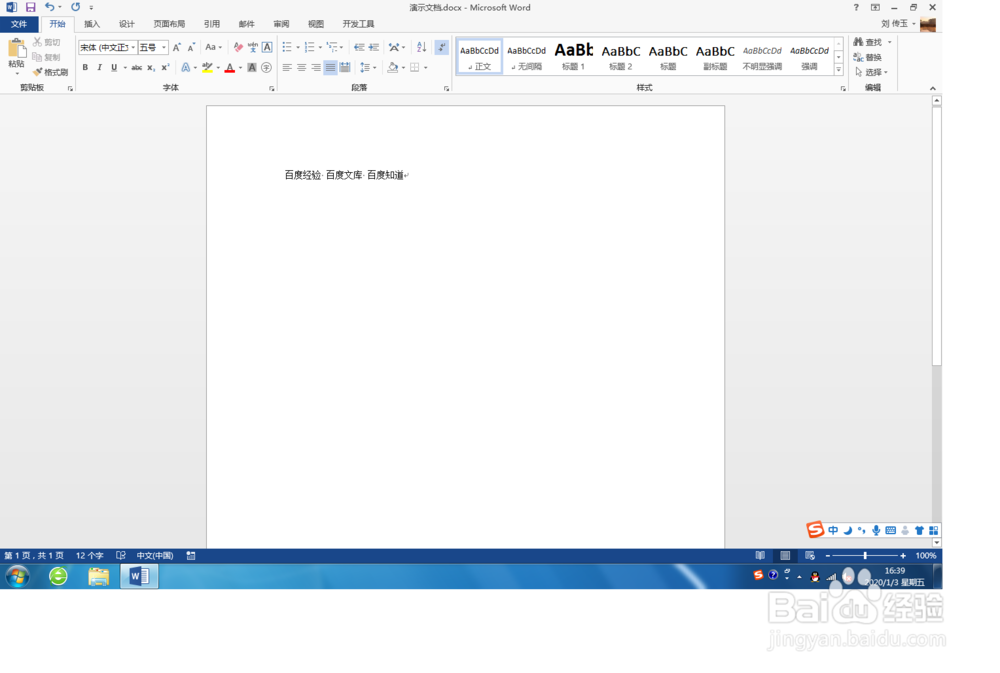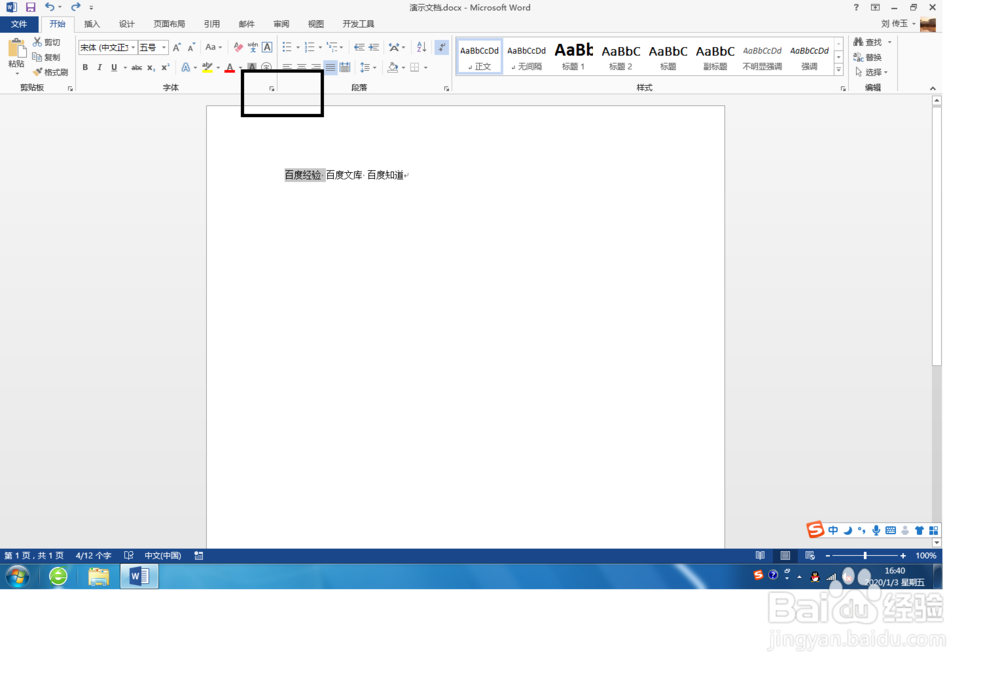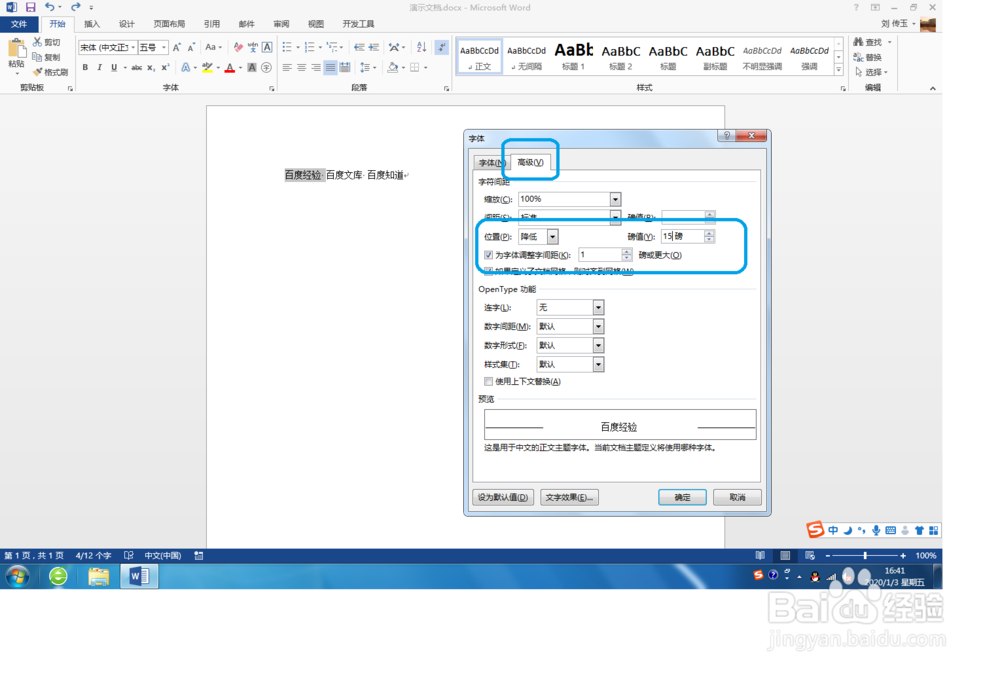Word 2013中,设置字体上下浮动的效果
1、在电脑桌面上,右击鼠标,在弹出的列表中选择【新建】-【新建 Microsoft Word 文档】,如图。
2、输入新建的文件名,在桌面空白处进行点击,如图。
3、在文档中输入文字,用于演示,如图。
4、选中要浮动的文字,点击字体对话框下的三角符号,如图。
5、在对话框中选择【高级】选项卡,选择【下降】,下降为15磅,点击确定,如图。
6、查看设置的效果,如图。
声明:本网站引用、摘录或转载内容仅供网站访问者交流或参考,不代表本站立场,如存在版权或非法内容,请联系站长删除,联系邮箱:site.kefu@qq.com。
阅读量:93
阅读量:77
阅读量:35
阅读量:39
阅读量:83